
من قبل تحدثنا عن طريقة ضبط اعدادات tl-wr840n بالتفصيل كالجديد سواء عند شراء الجهاز لأول مرة أو في حالة حذف كل الاعدادات والرجوع الي ضبط المصنع قد تحتاج في اي وقت لاحق الي تغير باسورد الواى فاى للاكسس لذلك في السطور القادمة سوف نوضح ما تحاج اليه لتعديل كلمة السر سواء من خلال الهاتف او الكمبيوتر الخطوات لاتختلف كثير.
كالمعتاد تأكد من اتصالك علي الاكسس ثم افتح متصفح الانترنت الذي تستخدم وادخل علي صفحة الاكسس من هذا الرابط http://tplinkwifi.net سوف يطلب الباسورد الافتراضي وكلمة السر admin هذه البيانات الافتراضي مكتوبة علي الاكسس من الخلف ان لم تقوم بتعديلها من قبل.
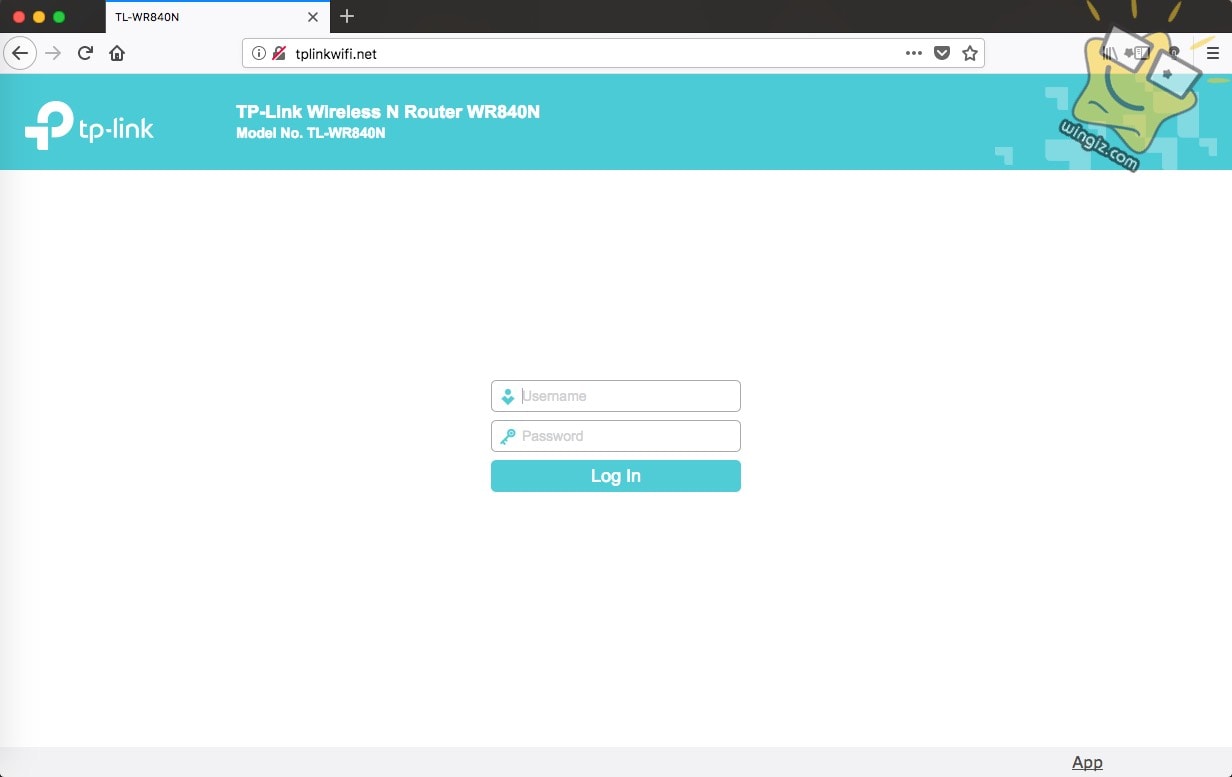
بالدخول الي الاكسس من القائمة الجانبية حدد علي اختيار “wireless” ثم basic settings هنا سوف تظهر امكانية التعديل علي اسم شبكة الواي فاي لاتنسي حفظ التعديلات بالضغط علي حفظ بالاسفل Save.
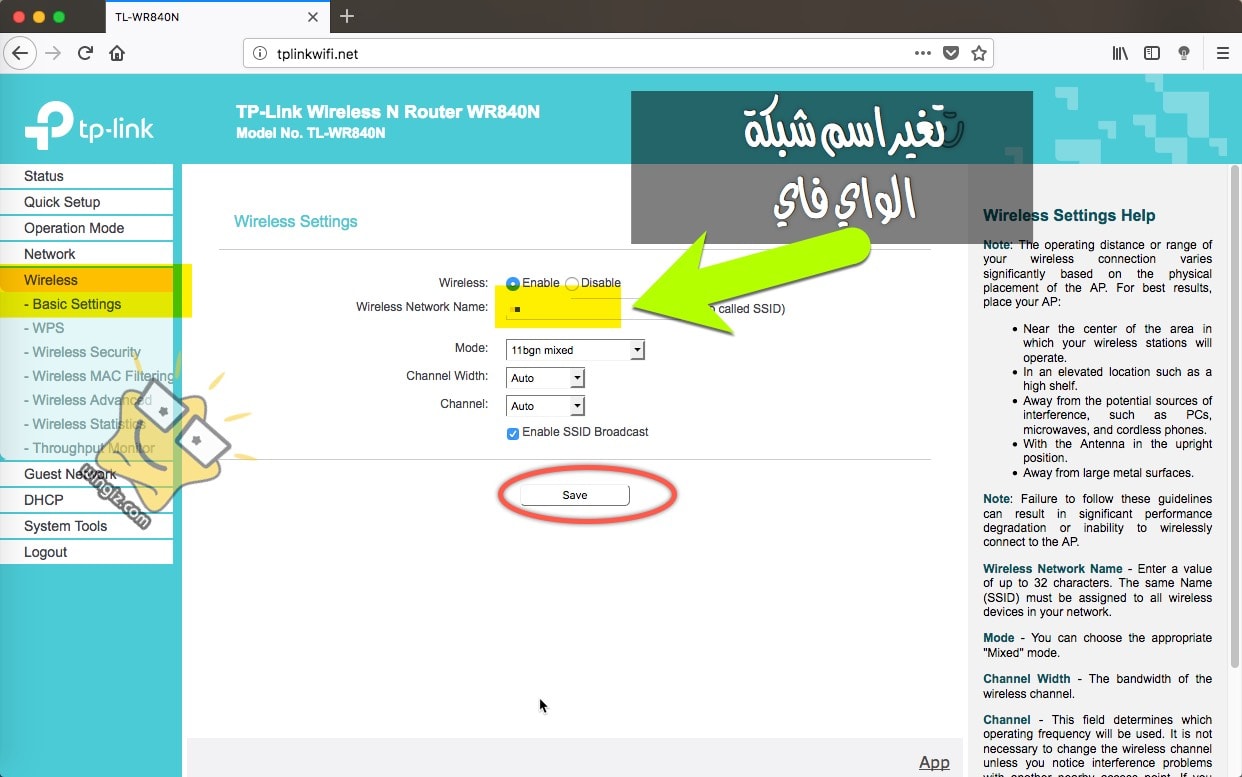
من القائمة الجانبية ايضًا ثم wireless ثم wireless security لاحظ كما هو واضح من السكرين من مربع “wireless password” هنا اكتب الباسورد الجديدة لشبكة الواي فاي ثم بالاسفل حفظ Save لحفظ التعديلات .
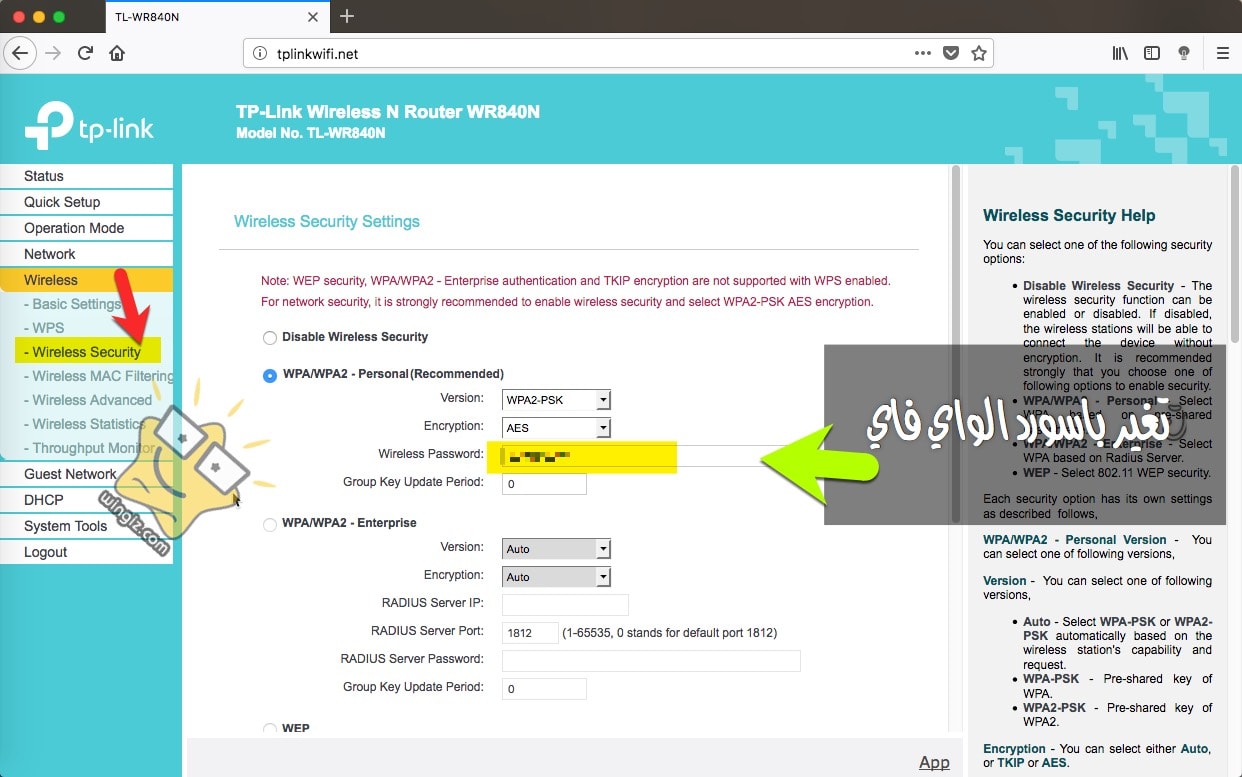
بمجرد تغير باسورد الواى فاي سوف ينقطع اتصالك بالتالي تحتاج الي الاتصال علي الشبكة مرة أخري لكن باستخدام الباسورد الجديدة التي تم تحديثها في الخطوات السابقة .
هناك خطوة اضافية هامة أنصحك بالقيام بها بعد اعادة الاتصال بالاكسس مرة أخري وبالدخول الي الاعدادات ثم من القائمة الجانبية حدد علي اختيار “wireless” ثم Wps هنا تأكد من اغلاق هذا الاختيار عن طريق الضغط علي disable كما هو واضح من السكرين شوت .
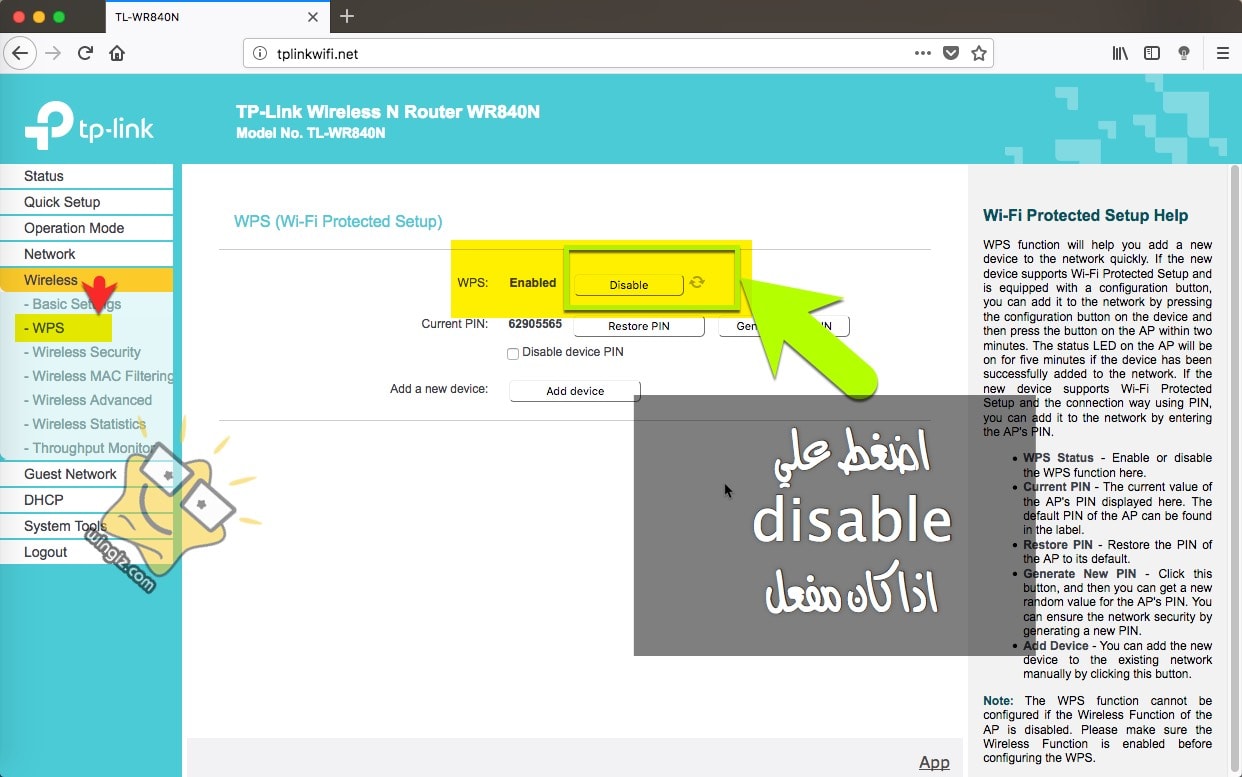
الخطوة السابقة اضافية لك حرية القيام بها او لا الهدف فقط هو توفير حماية اضافية عن طريق غلق wps , بإنتهاء الخطوات السابقة اصبح لديك المعرفة الكاملة بطريقة التعديل علي الرقم السري للأكسس في اي وقت واسم الشبكة ايضًا .